git |
您所在的位置:网站首页 › idea怎么上传项目到git › git |
git
|
通用管理后台推荐 (兮家 plus)
【兮家 plus】, 主要应用于中小型项目的快速开发,已经历历时3年的优化改进,具备完善的基础功能以及代码生成,并且拥有完善的分布式解决方案:如分布式缓存,分布式锁,分布式唯一编号兮家 plus git 地址: https://gitee.com/wslxm/xijia-plus如果觉得本文有用,动动小手点赞或关注一下呗,将不定时持续更新更多的内容…,感谢大家的观看!
准备:Git、IDEA、GitHub账号 一、上传项目1、准备简单的测试项目
2、将代码交由Git管理
VCS ——> Enable Version Control Integration… ——> 选择要使用的版本控制系统,选择Git ——> OK
3、将代码提交到本地仓库(commit) 将项目交由Git管理后再点击VCS,会发现列举出的选项发生了变化。 VCS ——> VCS Operations Popup… 点击VCS Operations Popup…后出现的是Git所能进行的操作
因为是提交到本地,所以点击commit ——> commit...
然后出现以下窗口,窗口上面部分是选择要提交的文件,Commit Message部分的填写每次提交的备忘信息 ——> commit
到此已将代码提交到本地仓库。 需要注意的是,本地仓库地址默认就是项目地址 提交历史:右击项目 ——> Git ——> Show History 4、将代码提交到远程仓库(push) VCS ——> VCS Operations Popup… ——> Push… 出现下述窗口,因为还没选择要连接的远程仓库,因此需要明确远程仓库 ——> Define remote
——> OK ——> Push
然后IDEA上也要输入一次,那就输入吧 然后等待push,结果push失败了 5、push提交错误解决错误一:error: unable to read askpass response from ‘C:\Users\Administrator\AppData\Local\Temp\intellij-git-askpass.bat’ 2、解决办法:在 .git 的 config 配置文件中的请求串中加入用户身份的认证信息。 https://[userName]:[password]@github.com/[username]/project.git
错误二:Push to origin/master was rejected
1、更新 Vcs --> git --> Pull 更新 注意事项:Pull前先commit 代码到本地查看 我在github 修改了文件代码 == 模拟其他用户修改并提交了代码 在执行 Vcs --> git --> Pull
我们会发现代码被刷新了
解决方法:先commit (提交) |
【本文地址】
今日新闻 |
推荐新闻 |


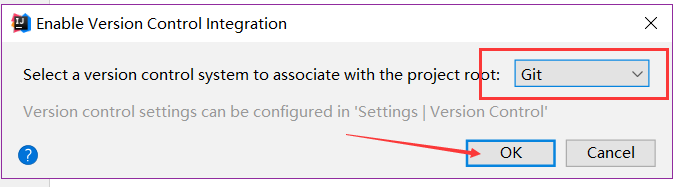 完成后,IDEA下方会出现上述提示。到此,已将本项目与Git进行关联,即已将本项目交由Git管理。
完成后,IDEA下方会出现上述提示。到此,已将本项目与Git进行关联,即已将本项目交由Git管理。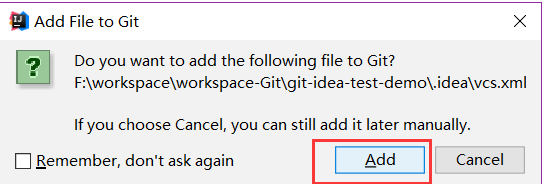


 提交前IDEA可能会提醒项目存在问题,选择review会去查看问题,选择commit会忽略问题直接提交。
提交前IDEA可能会提醒项目存在问题,选择review会去查看问题,选择commit会忽略问题直接提交。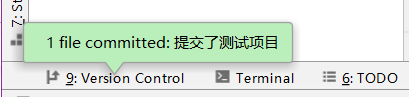
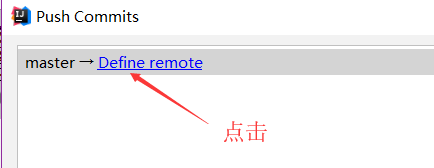 此处需要远程仓库的url,登陆自己的GitHub,复制某个远程仓库的url
此处需要远程仓库的url,登陆自己的GitHub,复制某个远程仓库的url 
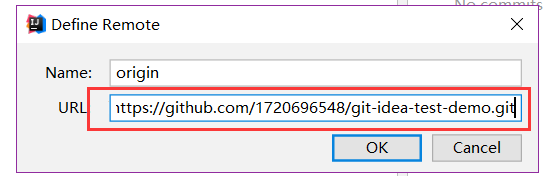

 1、原因:缺少用户认证信息。
1、原因:缺少用户认证信息。 例如:
例如: 1、原因:版本落后 2、解决方法:先pull(更新) --》 注意事项pull前先commit
1、原因:版本落后 2、解决方法:先pull(更新) --》 注意事项pull前先commit
 选中分支 pull
选中分支 pull 
 2、Pull错误解决 错误:You have not concluded your merge (MERGE_HEAD exists). hint: Please, commit your changes before merging. Exiting because of unfinished merge. 原因:您还没有完成合并(MERGE_HEAD存在)。提示:请在合并之前提交更改。退出,因为未完成合并
2、Pull错误解决 错误:You have not concluded your merge (MERGE_HEAD exists). hint: Please, commit your changes before merging. Exiting because of unfinished merge. 原因:您还没有完成合并(MERGE_HEAD存在)。提示:请在合并之前提交更改。退出,因为未完成合并